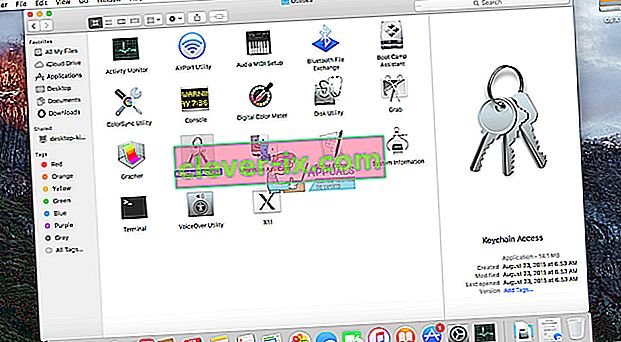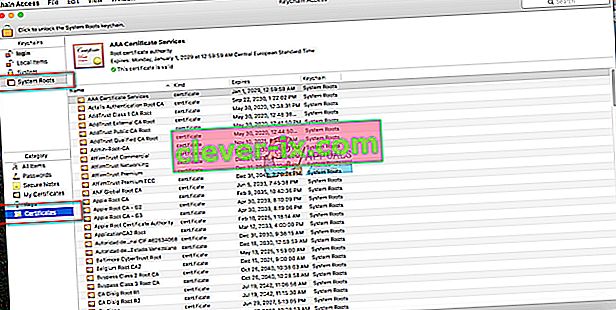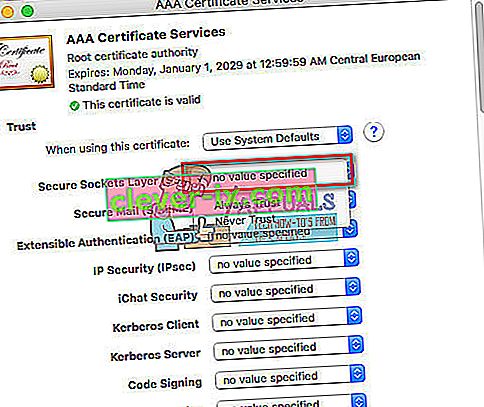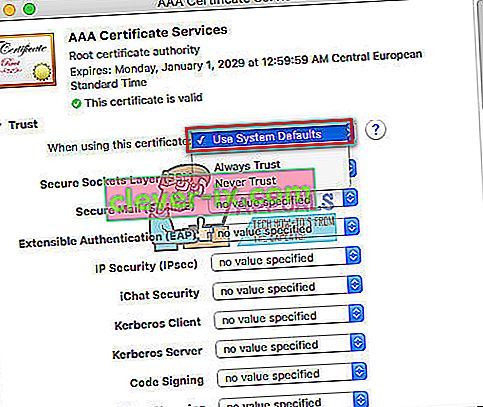Dall'aggiornamento a iTunes 11.0.3 (o successivo), molti utenti riscontrano errori di verifica del server ogni volta che avviano iTunes sui loro Mac. Nella maggior parte dei casi, viene visualizzata una finestra di messaggio che informa che il certificato per quel particolare server non è valido. Offre la possibilità di continuare e connettersi al server. Tuttavia, il messaggio informa anche che la connessione a quel server (che potrebbe fingere di essere xxx.apple.com) potrebbe mettere a rischio le tue informazioni riservate.
Ecco alcuni esempi:
"ITunes non può verificare l'identità del server upp.itunes.apple.com" OPPURE "iTunes non può verificare l'identità del server p16-buy.itunes.apple.com".
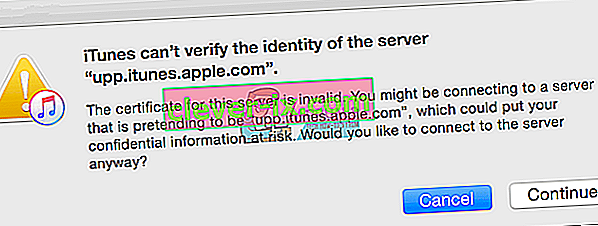
Se questi o simili messaggi non possono identificare il server ti infastidiscono all'avvio di iTunes, qui puoi imparare come risolvere il problema. Il metodo spiegato di seguito è solo per computer Mac.
Come risolvere iTunes non può verificare l'identità del server
Questa soluzione testata funziona per la maggior parte dei server verificando gli errori con iTunes. Tuttavia, dovresti sapere che questo aggira la sicurezza integrata per la fiducia in certificati sconosciuti (in questo caso di Apple).
Gli errori di verifica del server si verificano subito dopo aver effettuato un aggiornamento tramite l'App Store (aggiornamento ufficiale per iTunes). Quindi, il rischio di ottenere software dannoso, anche quando hai disabilitato la sicurezza integrata per questi certificati Apple, rimane al livello minimo.
Nota: l' utilizzo di questa procedura nei casi in cui gli errori di verifica del server NON si verificano dopo un aggiornamento ufficiale di iTunes aumenta il rischio di ottenere software dannoso sul tuo Mac.
- Innanzitutto, chiudi iTunes e l' App Store sul tuo Mac.
- Avvia Finder e vai su Applicazioni > Utilità .
- Ora apri Accesso Portachiavi .
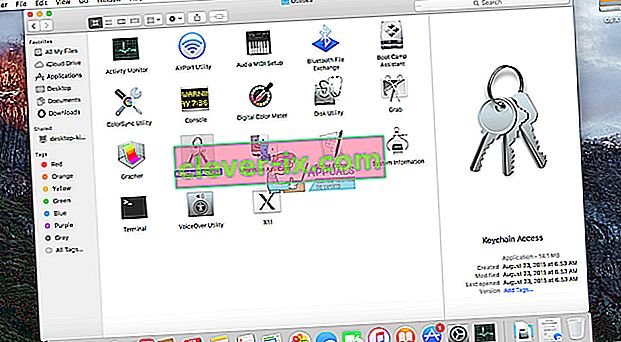
- Fare clic su System Roots , nella sezione Keychains .
- Fare clic su Certificati , nella sezione Categoria .
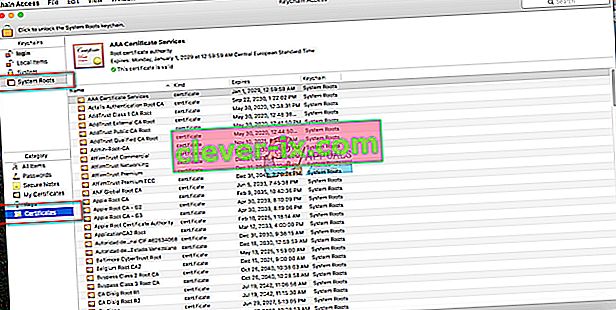
- Dai un'occhiata ai certificati . Per tutti quelli elencati che mostrano un piccolo punto blu con un segno più (+), procedi come segue:
- Doppio - click su di esso per aprire.
- Ora, fai clic sul triangolo accanto a "Trust".
- In " Secure Socket Layer ( SSL )" seleziona " Nessun valore specificato ".
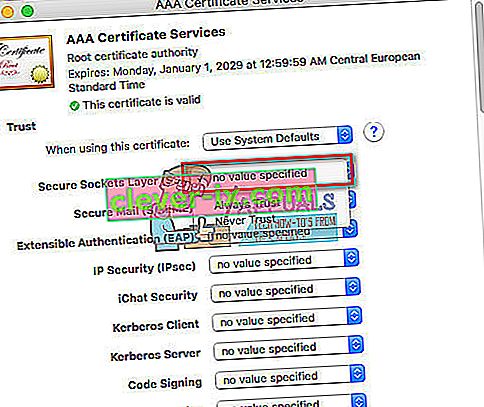
- Chiudi il certificato (se richiesto, inserisci la tua password amministratore).
- Fare doppio clic sul certificato per aprirlo di nuovo.
- In " Quando si utilizza questo certificato :" selezionare " Usa impostazioni predefinite di sistema ".
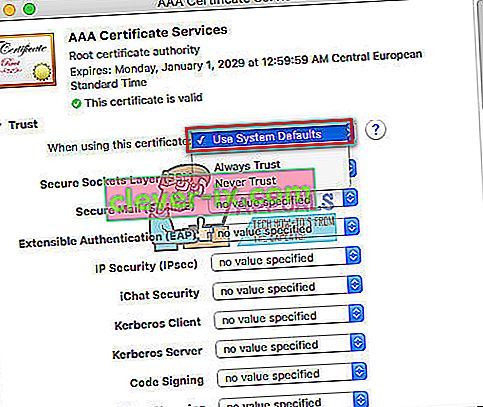
- Chiudi il certificato (se richiesto, inserisci di nuovo la tua password amministratore).
- Ora, il punto blu con il segno più (+) dovrebbe scomparire.
- Assicurati di eseguire questa procedura per ogni certificato con un punto blu .
- Quando non certificati hanno più che puntino blu, chiudere il portachiavi di accesso
- Ora, avvia iTunes e la connessione dovrebbe funzionare correttamente. Non dovresti far sì che il server verifichi gli errori che ricevi prima.
Fino a questo punto nessuno ha riportato risultati negativi con questa soluzione. Assicurati di condividere la tua esperienza nei commenti qui sotto.